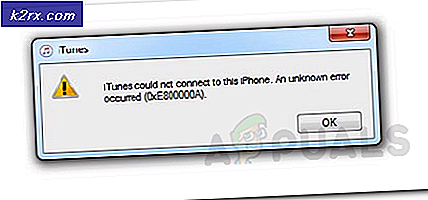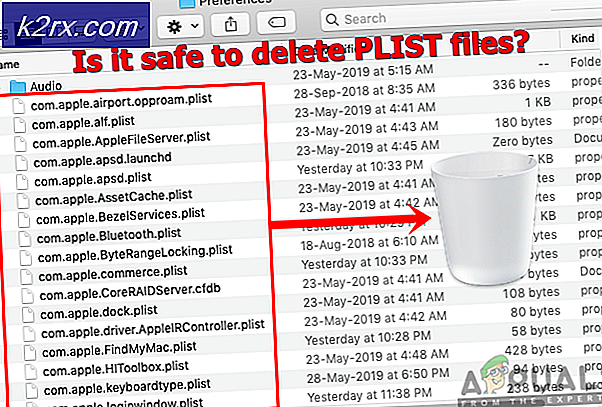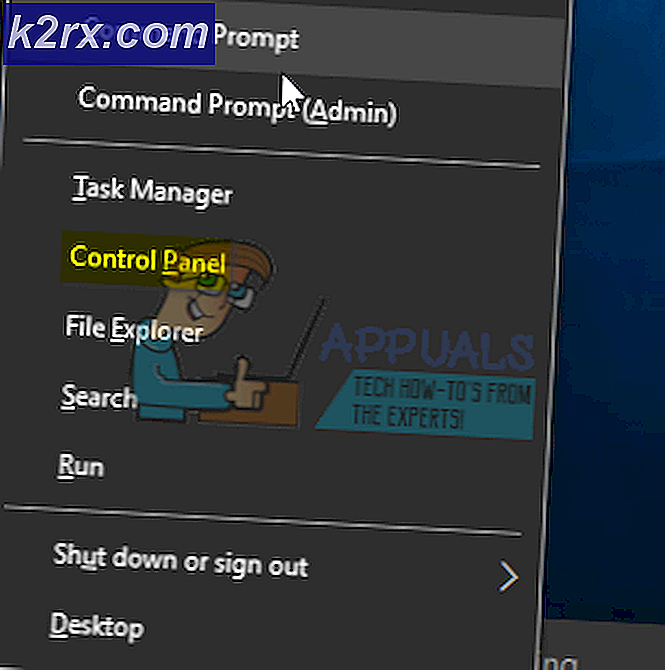BESTER GUIDE: Entfernen und Blockieren von Anzeigen bei Skype
Der Umgang mit Werbung ist immer ein Mist; Sie frustrieren die Benutzer und sind nicht zu erwähnen: unerwünscht. Skype ist eine Anwendung, die wir aus persönlichen und beruflichen Gründen nutzen, und es ist immer schön, eine werbefreie Kommunikationserfahrung zu haben. Mit den neuen Updates für die Software, gibt es jetzt viel mehr Werbung, die Skype nun zu einem brauchbaren Ruheplatz macht. Leider haben die Entwickler keine integrierte Möglichkeit zur Deaktivierung der Anzeigen bereitgestellt, aber zum Glück gibt es, wie immer, einen Workaround. Die folgenden Schritte sollen Ihnen helfen, alle Anzeigen von Ihrer Skype-Oberfläche vollständig zu entfernen:
Halte die Windows-Taste gedrückt und drücke R. Geben Sie in dem Dialogfeld Ausführen inetcpl.cpl ein, und klicken Sie auf OK.
Klicken Sie auf die Registerkarte Sicherheit und wählen Sie Eingeschränkte Sites aus den verfügbaren Zonen am oberen Rand des Fensters aus. Direkt unter der Zone finden Sie die Schaltfläche Sites . Klick es an.
PRO TIPP: Wenn das Problem bei Ihrem Computer oder Laptop / Notebook auftritt, sollten Sie versuchen, die Reimage Plus Software zu verwenden, die die Repositories durchsuchen und beschädigte und fehlende Dateien ersetzen kann. Dies funktioniert in den meisten Fällen, in denen das Problem aufgrund einer Systembeschädigung auftritt. Sie können Reimage Plus herunterladen, indem Sie hier klickenEin Fenster sollte erscheinen und Sie müssen zwei Websites nacheinander in die Liste aufnehmen. Geben Sie zunächst apps.skype.com in das Eingabefeld ein und klicken Sie auf Hinzufügen . Jetzt müssen Sie auch g.msn.com eingeben und noch einmal auf Hinzufügen klicken.
Nachdem Sie die beiden Websites hinzugefügt haben, können Sie zum alten Fenster zurückkehren und auf Übernehmen klicken, um die Änderungen zu übernehmen und die Websites zur Liste der eingeschränkten Websites hinzuzufügen.
Dadurch werden die Websites, die die Werbeanfragen an Skype senden, zur Liste der eingeschränkten Websites hinzugefügt. Über diese Websites können keine Informationen gesendet oder empfangen werden und die Werbung zwischen Ihrem Computer und den Skype-Servern wird vollständig blockiert.
PRO TIPP: Wenn das Problem bei Ihrem Computer oder Laptop / Notebook auftritt, sollten Sie versuchen, die Reimage Plus Software zu verwenden, die die Repositories durchsuchen und beschädigte und fehlende Dateien ersetzen kann. Dies funktioniert in den meisten Fällen, in denen das Problem aufgrund einer Systembeschädigung auftritt. Sie können Reimage Plus herunterladen, indem Sie hier klicken